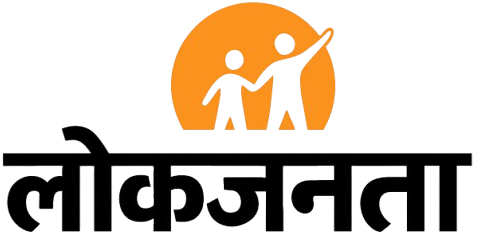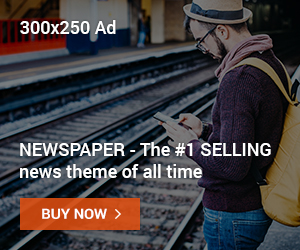क्लाउड डेस्कटॉप किस समस्या का समाधान करता है?
यदि आप अधिकांश पेशेवरों की तरह हैं, तो आपका कंप्यूटर एक डिजिटल आपदा क्षेत्र है। वह महत्वपूर्ण C:Temp फ़ोल्डर? यह भूली हुई फाइलों की पुरातात्विक खुदाई है। ग्राहक प्रस्तुतियाँ यादृच्छिक डाउनलोड के साथ मिश्रित हुईं। मेम्स के बगल में बैठे टैक्स दस्तावेज़। 2022 के स्क्रीनशॉट जिन्हें आप “किसी दिन” आयोजित करना चाहते थे। छुट्टियों की तस्वीरों के नीचे दबे हुए अनुबंध।
प्रतिदिन अव्यवस्था बढ़ती रहती है। आप फ़ाइलें ढूंढने में 15-20 मिनट बर्बाद करते हैं। महत्वपूर्ण दस्तावेज़ शून्य में गायब हो जाते हैं। आप समय सीमा चूक जाते हैं क्योंकि आप उस एक प्रस्ताव का पता नहीं लगा पाते हैं। प्रत्येक फ़ोल्डर बिना किसी तुक या कारण के डंपिंग ग्राउंड बन जाता है।
पारंपरिक समाधान? मैनुअल ड्रैग-एंड-ड्रॉप यातना। एक-एक करके फ़ाइलों का नाम बदलने में घंटों खर्च करना। फ़ोल्डर संरचनाएँ बनाना जिन्हें आप एक सप्ताह के भीतर छोड़ देते हैं। यह थकाऊ, आत्मा को कुचलने वाला काम है जिसे कोई नहीं करना चाहता।
क्लाउड डेस्कटॉप दर्ज करें – एक एआई सहायक जो आपके कंप्यूटर पर रहता है और वास्तव में आपकी फ़ाइलों को छू सकता है, उन्हें पुनर्गठित कर सकता है, और सेकंड में आपके डिजिटल अराजकता को साफ कर सकता है।
कैसे पहुंचें: https://claude.com/download
क्लाउड डेस्कटॉप आपकी मदद कर सकता है:
• अव्यवस्थित फ़ोल्डरों को स्वचालित रूप से व्यवस्थित करें: बिना उंगली उठाए फ़ाइलों को प्रकार, दिनांक या प्रोजेक्ट के अनुसार क्रमबद्ध करें
• तार्किक फ़ोल्डर संरचनाएँ बनाएँ: ऐसी संगठित प्रणालियाँ बनाएँ जो वास्तव में सार्थक हों
• डुप्लिकेट साफ़ करें: अपने भंडारण को अव्यवस्थित करने वाली अनावश्यक फ़ाइलों को पहचानें और हटाएँ
उदाहरण: कल्पना कीजिए कि आप अपने C:Temp फ़ोल्डर में अराजकता की 200+ फ़ाइलों के साथ एक सलाहकार हैं – ग्राहक प्रस्ताव, वित्तीय मॉडल, प्रस्तुति डेक, शोध पीडीएफ, यादृच्छिक स्क्रीनशॉट, और पुराने अनुबंध सभी एक साथ अव्यवस्थित हैं। यहां बताया गया है कि क्लाउड डेस्कटॉप आपकी कैसे मदद करता है:
सेटअप (एक बार):
• claude.com/download से क्लाउड डेस्कटॉप डाउनलोड और इंस्टॉल करें
• सेटिंग्स → एक्सटेंशन → “फ़ाइल सिस्टम” सक्षम करें पर जाएं
• फ़ोल्डर पहुंच प्रदान करें: संकेत दिए जाने पर, निर्दिष्ट करें कि क्लाउड किन फ़ोल्डरों तक पहुंच सकता है (उदाहरण के लिए, C:Temp, डाउनलोड, दस्तावेज़)
• क्विक एंट्री हॉटकी दबाएं (किसी भी ऐप से काम करता है)
चरण 1 – प्रारंभिक मूल्यांकन: संकेत: “क्लाउड, मेरे C:Temp फ़ोल्डर का विश्लेषण करें और मुझे बताएं कि वहां किस प्रकार की फ़ाइलें हैं और यह कितनी अव्यवस्थित है।”
क्लाउड स्कैन और रिपोर्ट: “आपके पास 237 फ़ाइलें हैं जिनमें 45 पीडीएफ, 32 एक्सेल स्प्रेडशीट, 89 छवियां, 15 वर्ड दस्तावेज़ और 56 अन्य फ़ाइलें शामिल हैं। अधिकांश में ‘Document1_copy_final.docx’ जैसे गुप्त नाम हैं। फ़ाइलें जनवरी 2023 से आज तक की हैं, जिनमें कोई व्यवस्थित संरचना नहीं है।”
चरण 2 – संगठन योजना बनाएं: संकेत: “इन्हें व्यवस्थित करने के लिए एक फ़ोल्डर संरचना बनाएं: क्लाइंट कार्य (प्रति क्लाइंट सबफ़ोल्डर के साथ), वित्तीय मॉडल, प्रस्तुतियाँ, अनुसंधान और पुरालेख (6 महीने से अधिक पुराना कुछ भी)।”
क्लाउड तुरंत संपूर्ण फ़ोल्डर पदानुक्रम बनाता है।
चरण 3 – सफ़ाई निष्पादित करें: संकेत: “अब सभी फ़ाइलों को उपयुक्त फ़ोल्डरों में ले जाएँ। दिनांक और वर्णनात्मक नाम शामिल करने के लिए फ़ाइलों का नाम बदलें। उदाहरण के लिए, Acme Corp के लिए ‘Proposal_final_v3.docx’ को ‘2024-09-AcmeCorp_Proposal.docx’ बनना चाहिए।”
कुछ ही मिनटों में, आपका C:Temp फ़ोल्डर अराजकता से पूर्ण स्पष्टता में बदल जाता है।
क्लाउड डेस्कटॉप को क्या खास बनाता है?
• आपकी मशीन पर स्थानीय रूप से चलता है: आपकी फ़ाइलें आपके कंप्यूटर को कभी नहीं छोड़तीं, पूर्ण गोपनीयता और सुरक्षा
• किसी मैन्युअल कार्य की आवश्यकता नहीं: आप जो चाहते हैं उसका स्पष्ट अंग्रेजी में वर्णन करें; क्लाउड तकनीकी निष्पादन संभालता है
• अनुमति-आधारित पहुंच: आप स्पष्ट रूप से नियंत्रित करते हैं कि क्लाउड किन फ़ोल्डरों को छू सकता है—आपकी स्वीकृति के बिना कुछ भी नहीं होता है
मिंट का ‘सप्ताह का एआई उपकरण’ लेस्ली डी’मोंटे के साप्ताहिक से उद्धृत है टेक टॉक न्यूज़लेटर. सहमत होना मिंट के समाचारपत्रिकाएँ उन्हें सीधे अपने ईमेल इनबॉक्स में प्राप्त करने के लिए।
नोट: इस अनुभाग में प्रदर्शित उपकरण और विश्लेषण हमारे आंतरिक परीक्षण के आधार पर स्पष्ट मूल्य प्रदर्शित करते हैं। हमारी सिफ़ारिशें पूरी तरह से स्वतंत्र हैं और टूल निर्माताओं से प्रभावित नहीं हैं।
जसप्रीत बिंद्रा सह-संस्थापक और सीईओ हैं, और अनुज मैगज़ीन एआई एंड बियॉन्ड के सह-संस्थापक हैं।